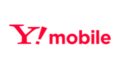Googleが提供する世界最大の動画共有サービス「Youtube」では、世界中のユーザーが投稿した動画を閲覧することができます。
動画に夢中になっていて気付いたら何時間も経っていた、なんて経験がある人も多いのではないでしょうか。
Youtubeはとても便利なアプリですが、動画は通信量が大きいためギガを大量に消費してしまうことが難点。通信量が多くなると通信制限が掛かりやすくなるので、通信量を節約できる方法があれば便利ですよね。
本記事では、Youtubeのデータ通信量の目安や節約方法などについて、分かりやすく解説します。
mineoが格安SIMの中で人気がある理由
- 10GBが1,958円、20GBでも2,178円と安い
- 今ならどの容量でも6ヶ月間990円で利用できる
- 最大通信速度(32kbps〜3Mbps)で選ぶデータ無制限プランも人気
- 月たった250円の音声通話向けプランあり(マイそくスーパーライト)
- 通話定額も他社より安い(10分以内:550円)
- 他社にはない豊富なサービス
- パケット放題Plus:最大1,5Mbpsの節約モードが使い放題(10GB以上のプランなら無料)
- 広告フリー:広告によるパケット消費なし(無料)
- フリータンク:全国のmineoユーザー同士でパケットをシェア(無料)
\申し込みはこちら/
mineoの公式サイト
Youtube(ユーチューブ)の通信量(ギガ)の目安
Youtubeのデータ通信量について、次の観点から調べていきましょう。
- 画質設定ごとの通信量
- 使用する時間ごとの通信量
- 1GBのデータ通信容量でどれくらい使えるのか
それぞれのポイントを分かりやすく解説します。
【画質別】データ通信量の目安
Youtubeを1時間使うときのデータ通信量は、画質設定ごとに次のようになります。
| 低画質 144p |
約10MB/5分 |
| 低画質 240p |
約15MB/5分 |
| 標準画質 360p |
約30MB/5分 |
| 標準画質 480p |
約50MB/5分 |
| 高画質 720p |
約90MB/5分 |
| 高画質 1080p |
約170MB/5分 |
Youtubeの通信量は映像が高画質になるほど大きくなり、最低の144pと最高の1080pでは17倍もの違いがあります。
1080pで動画を視聴するとたった5分で170MBを消費し、1時間だと2GBを超えるというのは驚きですよね。
240pから480pへ変更すると通信量が15MBから50MBへ、360pから720pでは30MBから90MBとなるように、解像度の数値が倍になると通信量は約3倍になるようです。
ちなみに、MB(メガバイト)はデータの量を示す単位で、KB(キロバイト)やGB(ギガバイト)とは以下の関係があります。
- 1MB=1,000KB
- 1GB=1,000MB
これらの点を踏まえて、Youtubeの通信量について詳しく見ていきましょう。
低画質(140p/240p)の場合
Youtube動画を低画質設定の144pや240pで視聴すると、時間ごとに下記のように通信量が消費されます。
| 140p | 240p | |
| 5分使用 | 約10MB | 約15MB |
| 1時間使用 | 約120MB | 約180MB |
| 1日1時間使用した 場合の月間通信量 |
約3.6GB | 約5.4GB |
144pと240pの設定では、5分間の使用で10~15MB、1時間では120~180MBの通信量が必要です。
毎日1時間視聴しただけでも月間の通信量が4~5GBを超えるくらいになり、低画質設定でもかなりの通信容量を消費することが分かりますね。
好きなYouTuberのチャンネルを毎日30分間視聴する場合、144pと240pの通信量は1週間でそれぞれ420MBと630MB、1か月では1.8GBと2.7GBくらいになります。
休日だけ1日に3時間ほど動画を閲覧する場合、144pと240pの通信量は1週間でそれぞれ720MBと1080MB、1か月では2.9GBと4.3GBほどに。
| 144p | 240p | ||
| 毎日30分 (1日30分×週7日) |
1週間 | 420MB | 630MB |
| 1ヶ月 | 1.8GB | 2.7GB | |
| 休日3時間 (1日3時間×週2日) |
1週間 | 720MB | 1080MB |
| 1ヶ月 | 2.9GB | 4.3GB | |
144pの動画は300Kbpsくらいの通信速度があれば閲覧できるので、通信制限が掛かったときや節約モードで活用できる設定です。
しかし、144pはスマホでも画質が荒く感じて、動きの速い動画では何がどうなっているのか分かりづらくなります。
PCだとあまりに画面が荒くて視聴に耐えるものではないので、どうしても必要なとき以外は避けたい設定でしょう。
240pに設定にするとそれなりの画質になりますが、消費される通信容量は144pの約1.5倍になります。
低画質設定であっても使い続けると通信量がどんどん増えるので、使いすぎには注意したいですね。
標準画質(360p/480p)の場合
Youtube動画を標準画質設定の360pや480pで視聴する場合、時間ごとに消費される通信量は次の通りです。
| 360p | 480p | |
| 5分使用 | 約30MB | 約50MB |
| 1時間使用 | 約360MB | 約600MB |
| 1日1時間使用した 場合の月間通信量 |
約10.8GB | 約18GB |
中画質設定になると通信量が一気に増えて、1時間使用しただけでも360pは360MB、480pでは600MB近くの通信量が必要になります。
480pでは1時間視聴しただけでも月間の通信量は20GB近くになるので、ほとんどの料金プランではギガが足りなくなってしまうことに。
好きなYouTuberのチャンネルを毎日30分間視聴する場合、360pと480pの通信量は1週間でそれぞれ1.3GBと2.1GB、1か月では5.4GBと9GBくらいになります。
休日だけ1日に3時間ほど動画を閲覧する場合、360pと480pの通信量は1週間でそれぞれ2.2GBと3.6GB、1か月では8.8GBと14.4GBほどに。
| 360p | 480p | ||
| 毎日30分 (1日30分×週7日) |
1週間 | 1.3GB | 2.1GB |
| 1ヶ月 | 5.4GB | 9GB | |
| 休日3時間 (1日3時間×週2日) |
1週間 | 2.2GB | 3.6GB |
| 1ヶ月 | 8.8GB | 14.4GB | |
360pはスマートフォンなら十分な画質で、1Mbpsくらいの通信速度があれば閲覧できます。後述するUQモバイルの節約モードにおすすめの設定です。
480pの画質ならPCでもそれなりの品質で動画を閲覧できますが、通信量は360pの約1.7倍になるので、テザリングを利用して動画を視聴する際は要注意。
標準画質だと1か月の通信量が10GBを超えることも増えてくるので、使いすぎには気を付ける必要があります。
高画質(720p/1080p)の場合
Youtube動画を高画質設定の720pや1080pで視聴する場合、必要な通信量は使用する時間ごとに次のようになります。
| 720p | 1080p | |
| 5分使用 | 約90MB | 約170MB |
| 1時間使用 | 約1,080MB | 約2,040MB |
| 1日1時間使用した 場合の月間通信量 |
約32.4GB | 約61.2GB |
高画質設定になると通信量も圧倒的に多くなり、たった1時間の使用でも720pは1GB、最高画質の1080pでは2GBにもなります。
好きなYouTuberのチャンネルを毎日30分間視聴する場合、720pと1080pの通信量は1週間でそれぞれ3.8GBと7.1GB、1か月では16.2GBと30.6GBほど。
休日だけ1日に3時間ほど動画を閲覧する場合、720pと1080pの通信量は1週間でそれぞれ6.5GBと12.2GB、1か月では26GBと49GBにもなります。
| 720p | 1080p | ||
| 毎日30分 (1日30分×週7日) |
1週間 | 3.8GB | 7.1GB |
| 1ヶ月 | 16.2GB | 30.6GB | |
| 休日3時間 (1日3時間×週2日) |
1週間 | 6.5GB | 12.2GB |
| 1ヶ月 | 26GB | 49GB | |
720pになるとHD画質なのでPCやタブレットでの視聴にも十分で、綺麗な映像を楽しむことができます。
スマホだと480pとの違いが分かりづらく、通信速度も2Mbpsくらいは必須になるため、ここまで画質を上げてもあまり意味はありません。
1080pは大画面のモニターで見るにも十分な画質ですが、要求される通信速度は最低でも3Mbpsできれば10Mbps。通信量は1時間見るだけでも2GBも超えるので注意が必要です。
Youtubeの高画質設定はスマホではあまり意味がありませんが、テザリングなどで使用する場合は通信量が膨大になるためWiFiの使用が欠かせません。
YoutubeLive(ユーチューブライブ)のリアルタイム視聴
Youtubeには「YouTube Live」という機能があり、Instagramのインスタライブのようにユーザーが生放送を配信することができます。
YouTube Liveで消費される通信量は、使用する時間ごとに次の通りです。
| 5分使用 | 約20MB |
| 1時間使用 | 約240MB |
| 1日1時間使用した 場合の月間通信量 |
約7.2GB |
Youtube動画の240pと360pの中間くらいの通信量で、一般的なYoutubeの動画よりはやや少ないくらいです。
好きなYouTuberのライブ配信を毎日30分間視聴する場合、1週間あたり840MB、1か月では3.6GB程度の通信量に。
休日だけ1日に3時間ほどライブ配信を見る場合の通信量は、1週間あたり1.4GB、1か月では5.8GBくらいになります。
| 毎日30分 (1日30分×週7日) |
1週間 | 840MB |
| 1ヶ月 | 3.6GB | |
| 休日3時間 (1日3時間×週2日) |
1週間 | 1.4GB |
| 1ヶ月 | 5.8GB |
ただし、配信者の設定によっては高画質になることがあり、上記の通信量より多くなることもあるので注意が必要です。
YouTube Liveはついつい見すぎてしまうこともありますが、長時間視聴する可能性があるときは必ずWiFiで接続したいところですね。
YoutubeMusic(ユーチューブミュージック)で音楽・音声のみ視聴
Youtubeは基本的には動画を共有するサービスですが、音楽や音声のみを楽しむことができる「YouTube Music」という機能もあります。
動画を再生しない分多少通信量を節約することができるので、音楽だけを聴きたい場合にはこちらの機能を使うのがいいでしょう。
無料会員でも様々な音楽を楽しめるのが魅力ですが、ダウンロードではなくストリーミング配信のため、通信量がそこそこ多くなるのが難点。
さらに、無料会員では音質設定を変更できないため、通信量を節約するためにはプレミアム会員になる必要があります(月額料金はiPhoneが1,280円、Androidでは980円)。
プレミアム会員になると「低音質(48Kbps)」「中音質(128Kbps)」「高音質(256Kbps)」「常に高音質(256Kbps)」から設定可能で、通信量はそれぞれ次の通りです。
| 低音質 (48Kbps) |
中音質 (128Kbps) |
高音質/ 常に高音質 (256Kbps) |
|
| 5分使用 | 約2MB | 約6MB | 約11MB |
| 1時間使用 | 約24MB | 約72MB | 約132MB |
| 1日1時間使用した 場合の月間通信量 |
約0.7GB | 約2.2GB | 約4GB |
上記のように、ビットレート(音質設定)によって通信量は大きく変動し、低音質と高音質の差は約6倍になります。
鑑賞に耐えるレベルにするためには少なくとも中音質は必要で、CD並みの音質で音楽を楽しむなら高音質設定が必要です。
また、常に高音質にするとビットレートが256Kbpsと高い状態で固定されるため、高音質に設定した場合よりも通信量が増える傾向にあります。
音質変更のために月額1,000円近くも支払う価値があるかというと微妙なので、たくさん利用する場合はWiFiで接続する方が良いでしょう。
1GBではYoutubeをどれくらい使える?
時間ごとのデータ通信量について確認したところで、ここでは1GBでYoutubeをどれくらい使えるのかについて見ていきましょう。
| 画質 | 1GBで 使える時間 |
月1GBの場合 1日あたり 使える時間 |
| 144p | 8時間20分 | 16分39秒 |
| 240p | 5時間33分 | 11分6秒 |
| 360p | 2時間46分 | 5分31秒 |
| 480p | 1時間40分 | 3分20秒 |
| 720p | 55分 | 1分50秒 |
| 1080p | 29分 | 58秒 |
| YoutubeLIVE | 4時間10分 | 8分20秒 |
| 音声のみ | 低音質:17時間40分 中音質:13時間53分 高音質:7時間34分 |
低音質:1時間23分 中音質:27分46秒 高音質:15分9秒 |
1GBの通信容量があれば、低画質(144pと240p)では6時間前後、中画質(360pと480p)は約2時間、高画質(720pと1080p)なら40分前後は視聴可能です。
しかし、1か月全体でYoutubeに1GBしか使えない場合は低画質設定でも10分ほど、高画質設定になると1分も見られないことがあります。
Youtubeの動画を低画質設定で毎日1時間視聴するなら5GB、中画質では15GB、高画質なら40GBの料金プランが必要になります。
ただ、40GBもの料金プランは現実的ではないので、Youtubeを快適に使用するためにはやはりWiFiの使用が欠かせませんね。
Youtube(ユーチューブ)の通信量(ギガ)を減らす、節約する方法
スマホでYoutubeを使う場合は通信量が気になりますね。そこで、次の5つの方法で通信量を節約してみましょう。
- mineo(格安SIM)のパケット放題Plusを利用
- Youtubeの画質設定を下げる
- 次の動画の自動再生をオフにする
- プレミアム会員で動画をダウンロードする
- WiFi環境下で利用する
それぞれの方法について、特徴や設定方法などを分かりやすく解説します。
mineoのパケット放題Plusなら容量気にせず視聴可能
格安SIMのmineoにはオプションで「パケット放題Plus」があります。
- データ消費がない低速モード(アプリで切り替え)の通信速度が最大1.5Mbpsになる
- 月385円のオプション、10GB・20GBプランは無料
- SNS、Youtube視聴も可能
Youtube視聴時は低速モードに切り替えておけば、データ容量を節約どころか使わずに利用できます。
mineoの20GBプランは2,178円。この料金で20GBとは別に最大1.5Mbpsの通信が無制限となるのはかなりコスパが良いです。
評判がよく、格安SIMの中でもmineoが人気となっている理由の一つであると言えるでしょう。
Youtubeの画質を下げる
Youtubeでの通信量を節約する最も効果的な方法は、画質設定を下げることです。
まずは次の方法で各動画を再生する前に、画質設定を変更しておくようにしましょう。
- 1)動画再生画面の右上のメニューアイコンをタップ
- 2)「画質」を現在より低いものに設定する
ただし、デフォルトの画質設定が高画質になっていると、変更を忘れたときに短時間でも大量のギガが消費されてしまいます。
そこで、モバイル通信時には高画質で再生することがないように、次の方法で設定を変更しておきましょう。
- 1)トップページで右上のアカウントアイコンをタップ
- 2)「設定」から「全般」へ進む
- 3)iPhoneでは「Wi-Fiの時のみHD再生」を、Androidでは「モバイルデータの上限設定」をオンにする
以上のようにYoutubeの設定を変更しておくと、通信容量が予想外に減ってしまうことを防げます。
次の動画の自動再生をオフにする
Youtubeには、動画再生の終了時に次の動画を自動的に再生する機能があります。
しかし、この機能がオンになっていると気付かないうちにどんどん動画が再生されて、大量の通信量を消費してしまうことに。
そこで、次の方法で自動再生をオフにしてしまいましょう。
- 1)カウントのアイコンをタップ
- 2)「設定」画面から「自動再生」へ進む
- 3)「次の動画を自動再生」をオフにする
このようにすると、動画再生中に寝てしまって勝手にギガが減ってしまう、というトラブルを防ぐことができます。
動画をダウンロードする(YoutubePremium(ユーチューブプレミアム)のみ)
ネットで通信が発生するのはデータを送受信するときなので、あらかじめ端末にデータが入っていれば通信を行う必要がありません。
Youtubeの動画をダウンロードすればギガの消費を減らせるのですが、そのためには月額1,180円でYouTubePremiumを契約する必要があります。
動画をダウンロードするときは通信が発生しますが、それ以降は何度見ても通信量は消費されなくなるので、よく見る動画がある場合はダウンロードしましょう。
ただし、月額1,180円(税込)を支払うなら料金プランを大容量にする方が良い場合もあるので、慎重に検討したいところですね。
また、標準画質で10分間の動画をダウンロードする場合はメモリが100MBほど必要になるので、大容量のSDカードなどに保存することをおすすめします。
WiFi環境下で利用する
WiFi接続なら通信容量が消費されることは無くなるので、Youtubeを好きなだけ楽しむことができます。
ただし、無料で使えるフリーWiFiにはセキュリティ上の不安があるので、Youtube以外にSNSやショッピングを利用する場合は注意が必要です。

まとめ:Youtube(ユーチューブ)はギガが減る原因!通信制限に掛からないためにもこまめな対策を
Youtubeは様々な動画を楽しむことができる便利なアプリですが、画質設定によっては通信量が膨大になります。
特に、標準画質以上で視聴するとわずか1時間で500MBも消費するので、画質設定を見直すなど日頃の節約の積み重ねが大切です。
しかし、低画質設定にすると画面が荒くなって見づらくなることが増えるので、通信量節約と快適性のバランスが難しいところ。
できるだけWiFiに接続したり節約モードに切り替えたりするか、モバイルWiFiを利用すると通信量を気にせずYoutubeを楽しめます。